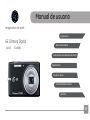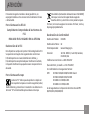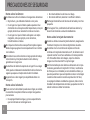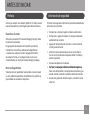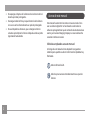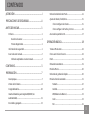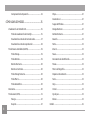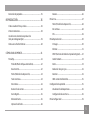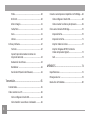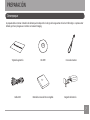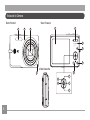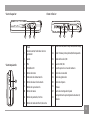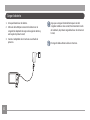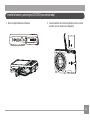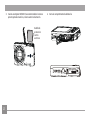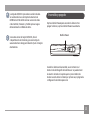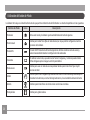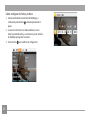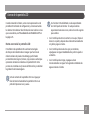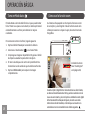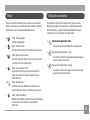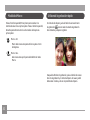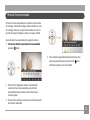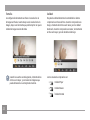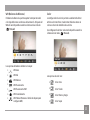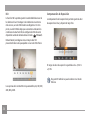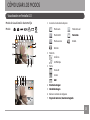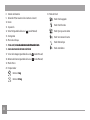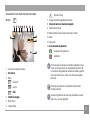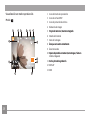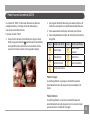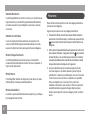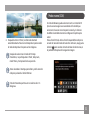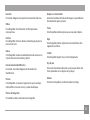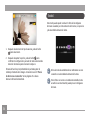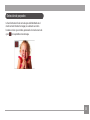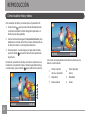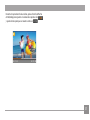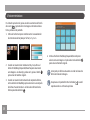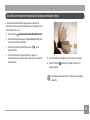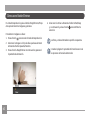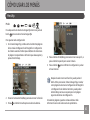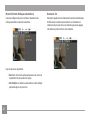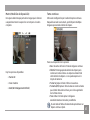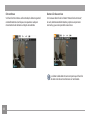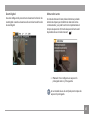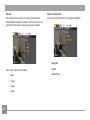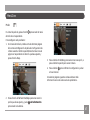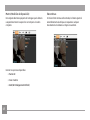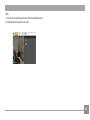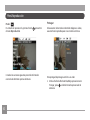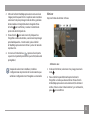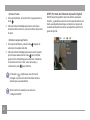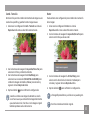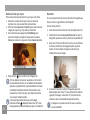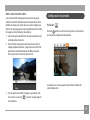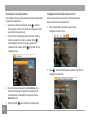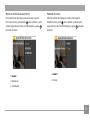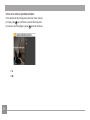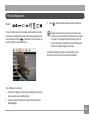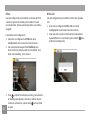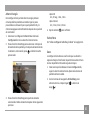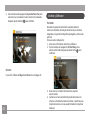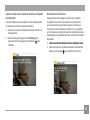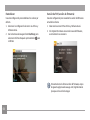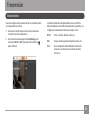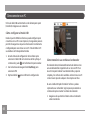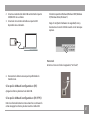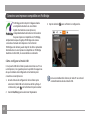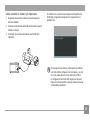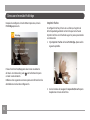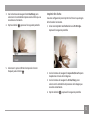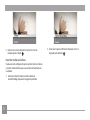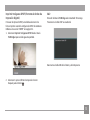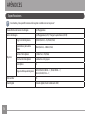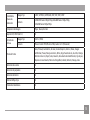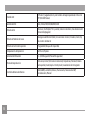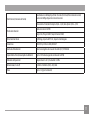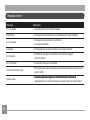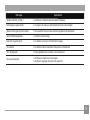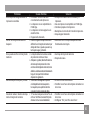ES
Apéndice
Conectividad de la cámara
Uso de los menús
Reproducción
Controles de funcionamiento de la cámara
Operaciones básicas
Preparativos
GE Cámara Digital
Serie E: E1450W
Manual de usuario
imagination at work

i
Este símbolo [contenedor de basura Anexo IV de WEEE]]
indica que la recolección separada de equipo de
desecho eléctrico y electrónico en los países Europeos.
Por favor, no tire este equipo a los residuos. Por favor, recicle y
disponga apropiadamente.
Declaración de Conformidad
Nombre del Modelo: E1450W
Nombre de la Marca: GE
Parte Responsable: General Imaging Co.
Dirección: 1411 W. 190th St., Suite 550, Gardena,
CA 90248, USA
Teléfono Servicio Cliente: +1-800-730-6597
(fuera de EE.UU. y Canadá : +1-310-755-6857)
En conformidad con las siguientes Normas:
EMC : EN 55022:1998/A1:2000/A2:2003 Clase B
EN 55024:1998/A1:2001/A2:2003
EN 61000-3-2:2000/A1:2001
EN 61000-3-3:1995/A1:2001
al dar seguimiento a la disposición de la Directiva de EMC
(89/336/EEC,2004/108/EEC)
¡ATENCIÓN!
Para evitar riesgos de incendio o descarga eléctrica, no
exponga la batería u otros accesorios de la cámara a la lluvia
o la humedad.
Para clientes en los EE.UU.
Cumplimiento Comprobado de las Normas de
FCC
PARA USO EN EL HOGAR O EN LA OFICINA
Declaración de la FCC
Este dispositivo cumple con la parte 15 de las Reglas de la FCC.
Su operación está sujeta a las siguientes dos condiciones:
(1) Este dispositivo no causará interferencia dañina, y
(2) este dispositivo aceptará cualquier interferencia recibida,
incluyendo interferencia que pueda causar una operación no
deseada.
Para clientes en Europa
La marca “CE” indica que este producto cumple con
los requisitos Europeos en cuanto a seguridad, salud,
medio ambiente y protección al consumidor. Las cámaras con
la marca “CE” se han diseñado para venderse en Europa.

iiii 1
PRECAUCIONES DE SEGURIDAD
Notas sobre la cámara:
No almacene ni utilice la cámara en las siguientes ubicaciones:
• Bajo la lluvia, y en ambientes húmedos o con polvo.
• En un lugar en el que la cámara quede expuesta a la luz
directa del sol o esté sujeta a altas temperaturas, como por
ejemplo, dentro de un automóvil cerrado en el verano.
• En un lugar en el que la cámara esté sujeta a un campo
magnético, como por ejemplo, cerca de motores,
transformadores o imanes.
No coloque la cámara sobre una supercie mojada o lugares
donde el agua que gotea o la arena pueda entrar en contacto
con la cámara.
Si la cámara no se utiliza durante un largo periodo de tiempo,
retire la batería y la tarjeta de memoria de la cámara y
guárdelos en un lugar seco.
Si usted lleva la cámara de repente de un lugar frío a un lugar
cálido, puede condensarse humedad dentro de la cámara. Se
sugiere que espere un tiempo antes de abrir la cámara.
La garantía no cubre ningún tipo de pérdida de datos o la
corrupción.
Notas sobre la batería:
El uso incorrecto de la batería puede causar fugas, se caliente,
el encendido o la explosión. Observe siempre las siguientes
precauciones.
• No exponga la batería al agua, y procure especialmente
que los terminales se mantengan secos.
• No caliente la batería o la lance en el fuego.
• No intente deformar, desarmar o modicar la batería.
Mantenga la batería fuera del alcance de los bebés y los niños
pequeños.
En los lugares fríos, rendimiento de la batería se deteriorá y
duración de la batería se reducirá notablemente.
Notas sobre la tarjeta de memoria:
Cuando se utiliza una nueva tarjeta de memoria, asegúrese de
formatear la tarjeta con la cámara digital antes de usarla.
No cambie o borre los nombres de carpeta o archivo de
nombres en la tarjeta de memoria de su PC, la cámara no será
capaz de mostrar los archivos editados en la misma pantalla
LCD. Para editar datos de la imagen, copiar los datos de
imagen en el disco duro del PC en primer lugar.
Las fotos tomadas por esta cámara se almacenan en la carpe-
ta de auto-generado en la tarjeta SD. Por favor, no almacene
las fotos que no son tomadas por este modelo de cámara, ya
que esto puede hacer que sea imposible reconocer a la imagen
cuando la cámara está en modo de reproducción. Por favor,
no exponga la cámara en ambientes agresivos, tales como la
humedad o las temperaturas extremas, que pueden acortar la
vida de la cámara o dañar las baterías.

ii 1
ANTES DE INICIAR
Prefacio
Gracias por adquirir una cámara digital GE. Por favor lea este
manual atentamente y manténgalo para referencia futura.
Derechos de autor
© Derechos de autor 2011 General Imaging Company Todos
los derechos reservados.
Ninguna parte de esta publicación podrá reproducirse,
transmitirse, transcribirse, almacenarse digitalmente
o traducirse a cualquier idioma o lenguaje informático,
de cualquier forma, por cualquier medio, sin el previo
consentimiento por escrito de General Imaging Company.
Marcas Registradas
Todas las marcas registradas mencionadas en este manual
se usan solamente para nes de identicación y podrían ser
propiedades de sus dueños respectivos.
Información de seguridad
Por favor lea la siguiente información importante atentamente
antes de usar el producto.
• No desarme o intente arreglar la cámara usted mismo.
• No deje caer o golpee la cámara. Un manejo inadecuado
podría dañar el producto.
• Apague la cámara antes de introducir o sacar la batería
o la tarjeta de memoria.
• Utilice sólo el tipo de batería que viene con la cámara.
Uso de otros tipos de baterías pueden dañar la cámara y
anular la garantía.
• No toque el objetivo de la cámara.
• Por favor, no exponga la cámara a ambientes agresivos,Por favor, no exponga la cámara a ambientes agresivos,
tales como la humedad, o las temperaturas extremas, que
pueden acortar la vida de la cámara o dañar las baterías.
• No utilice ni guarde la cámara en polvo, suciedad o arena
entornos.

2
• No exponga el objetivo de la cámara a la luz directa del sol
durante períodos prolongados.
• Descargue todas las fotos y saque la batería de la cámara
si no va a usar la cámara durante un período prolongado.
• No use limpiadores abrasivos, que contengan alcohol o
solventes para limpiar la cámara. Límpiela usando un paño
ligeramente humedecido.
Acerca de este manual
Este manual le suministra las instrucciones acerca de cómo
usar su cámara digital GE. Se han llevado a cabo todos los
esfuerzos para garantizar que el contenido de este manual sea
exacto, pero General Imaging Company se reserva el derecho
a realizar cambios sin avisar.
Símbolos empleados en este manual
A lo largo de este manual se han empleado los siguientes
símbolos para ayudarlo a ubicar la información rápidamente y
fácilmente.
Indica información útil.
Indica las precauciones tomadas mientras se opera la
cámara.

3
¡ATENCIÓN! .....................................................................i
PRECAUCIONES DE SEGURIDAD
................................ii
ANTES DE INICIAR
........................................................ 1
Prefacio .........................................................................................1
Derechos de autor
.............................................................1
Marcas Registradas
..........................................................1
Información de seguridad
........................................................1
Acerca de este manual
..............................................................2
Símbolos empleados en este manual
............................2
CONTENIDO .................................................................. 3
PREPARACIÓN
.............................................................. 7
Desempaque................................................................................7
Vistas de la Cámara
...................................................................8
Cargar la batería
..................................................................... 10
Inserte la batería y una tarjeta SD/SDHC (no
suministrada)
........................................................................... 11
Encendido y apagado
............................................................. 13
Utilización del botón de Modo
.............................................. 14
Ajuste de Idioma, fecha/hora
............................................... 15
Cómo Congurar el Idioma
.......................................... 15
Cómo congurar la Fecha y la Hora
.......................... 16
Acerca de la pantalla LCD
.....................................................17
OPERACIÓN BÁSICA .................................................. 18
Toma en Modo Auto ................................................................ 18
Cómo usar la función zoom
.................................................. 18
Flash
........................................................................................... 19
Obturador automatico
........................................................... 19
Modo de Macro
........................................................................20
Utilizando la grabación rápida
............................................. 20
Menú de función avanzado
................................................... 21
Tamaño
............................................................................. 22
Calidad
.............................................................................. 22
WB (Balance de Blanco)
................................................. 23
Color
................................................................................... 23
ISO
...................................................................................... 24
CONTENIDO

4 5
4 5
Compensación de Exposición ....................................... 24
CÓMO USAR LOS MODOS ......................................... 25
Visualización en Pantalla LCD .............................................. 25
Modo de visualización de toma ja
............................25
Visualización en modo de toma de video
.................. 27
Visualización en modo reproducción
......................... 28
Modo Escena Automática (ASCN)
......................................... 29
Modo Paisaje
.................................................................... 29
Modo Retrato
................................................................... 29
Retrato Nocturno
............................................................ 30
Retrato a Contraluz
........................................................ 30
Modo Paisaje Nocturno
................................................. 30
Modo Macro
..................................................................... 30
Modo Automático
........................................................... 30
Panorama.................................................................................. 30
Modo escena (SCN)
.................................................................. 31
Paisaje
.............................................................................. 32
Deporte
............................................................................. 32
Playa
.................................................................................. 32
Puesta de sol
.................................................................... 32
Fuegos Articiales
.......................................................... 32
Paisaje Nocturno
............................................................32
Retrato Nocturno
............................................................ 32
Reunión
............................................................................. 33
Niños
.................................................................................. 33
Interior
.............................................................................. 33
Nieve
.................................................................................. 33
Documento de identicación
....................................... 33
Museo
................................................................................ 33
Marco de fotografía........................................................33
Disparo en movimiento
................................................. 33
Texto
.................................................................................. 33
Hoja
.................................................................................... 33
Cristal
................................................................................ 33
Ojo de pez
......................................................................... 33
Esbozo
...............................................................................33
Estabil.
....................................................................................... 34

4 5
4 5
Detección de parpadeo .......................................................... 35
REPRODUCCIÓN .........................................................36
Cómo visualizar fotos y videos ............................................. 36
Vista en miniatura
................................................................... 38
Uso del zoom durante la reproducción
(sólo para imágenes jas)
...................................................... 39
Cómo usar el botón Eliminar
................................................. 40
CÓMO USAR LOS MENÚS .................................................... 41
Menú jo .................................................................................... 41
Modo EA (Modo Enfoque Automático)
........................ 42
Haz Asist. EA
..................................................................... 42
Metro (Medición de Exposición)..
................................. 43
Toma continua................................................................. 43
EA continuo.
..................................................................... 44
Detección de sonrisa
......................................................44
Zoom Digital
..................................................................... 45
Obturador lento
..............................................................45
Impresión de fecha
......................................................... 46
Revisar............................................................................... 46
Menú Cine
................................................................................. 47
Metro (Medición de Exposición)..
................................. 48
EA continuo..
.................................................................... 48
DIS
...................................................................................... 49
Menú Reproducción
................................................................ 50
Proteger
............................................................................ 50
Eliminar
............................................................................. 51
DPOF (Formato de Orden de Impresión Digital)
....... 52
Camb. Tamaño.................................................................53
Rotar
.................................................................................. 53
Reducción de ojos rojos
................................................. 54
Recortar
............................................................................ 54
HDR- Gama Dinámica Alta............................................55
Conguración de pantalla
.................................................... 55
Visualización de diapositivas..
..................................... 56
Conguración de escritorio.... ........................................ 56
Menú Conguración
............................................................... 59

6 76 7
Pitido .................................................................................. 60
Brillo LCD
..........................................................................60
Ahorro Energía
................................................................61
Fecha/Hora
......................................................................61
Zona
................................................................................... 61
Idioma
...............................................................................62
Archivo y Software
.................................................................. 62
Formato
............................................................................ 62
Copiar (Copiar de la memoria interna a la
tarjeta de memoria)
....................................................... 63
Numeración de archivos
............................................... 63
Restablecer
...................................................................... 64
Versión de FW (versión de rmware)
.......................... 64
Transmisión ................................................................ 65
Sistema Video ........................................................................... 65
Cómo conectar a un PC
.......................................................... 66
Cómo congurar el modo USB
..................................... 66
Cómo transferir sus archivos al ordenador
.............. 66
Conecte a una impresora compatible con PictBridge
..... 68
Cómo congurar el modo USB
..................................... 68
Cómo conectar la cámara y la impresora
................. 69
Cómo usar el menú de PictBridge
........................................ 70
Impresión fecha
..............................................................70
Impresión sin fecha
........................................................ 71
Imprimir todos los índices
............................................ 72
Imprimir Imágenes DPOF (Formato de
Orden de Impresión Digital)
.........................................73
Salir
.................................................................................... 73
APÉNDICES ..................................................................74
Especicaciones ...................................................................... 74
Mensajes de error
.................................................................... 78
Resolución de Problemas....................................................... 80

6 76 7
PREPARACIÓN
Su paquete debe contener el modelo de cámara que ha adquirido a lo largo de los siguientes artículos. Si falta algo o si parece estar
dañado, por favor póngase en contacto con General Imaging.
Desempaque
Cable USB
CD-ROM
Tarjeta de garantía Correa de muñeca
Batería de iones de litio recargable Cargador de batería

8 98 9
Vistas de la Cámara
Vista Derecha
Vista Frontal
Vista Trasera
1 2 3
4
5 6
10
9
8
7
12
13
11
14
15

8 98 9
Vista Superior
Vista Izquierda
Vista Inferior
1
Flash
13 Botón Eliminar/Botón Temp. Auto/Botón Abajo
2
Asistencia EA/ indicador de tem
porizador
14 Botón Toma en primer plano/Botón Izquierda
3
Lente
15
Botón de función / OK
4
Mic
16
Puerto USB / AV
5
Pantalla LCD
17
Gancho para la correa de muñeca
6 Botón de Zoom 18
Botón de encendido
7
Indicador de alimentación
19 Botón de grabación
8
Botón de selección de modo
20
Botón de disparo
9
Botón de reproducción
21
Altavoz
10 Botón de menú 22
Punto de montaje de trípode
11 Botón de pantalla / arriba 23
Compartimento para tarjeta de memoria/
batería
12 Botón de modo de ash / derecha
18 19 20
22 2321
17
16

10 11
10 11
1. Coloque la batería en la cámara.
2. Utilice el cable USB para conectar la cámara con el
cargador (el adaptador de viaje varía según el destino y
está sujeto al producto real).
3. Inserte el adaptador de corriente en un enchufe de
potencia.
Cargar la batería
Deje que se cargue la batería hasta que la luz del
cargador cambie a color verde. (Para maximizar la vida
de la batería, la primera carga deberá ser de al menos 4
horas)
El cargador debe utilizarse sólo en interiores.

10 11
10 11
1. Abra el compartimiento de la batería.
Inserte la batería y una tarjeta SD/SDHC (no suministrada)
2. Inserte la batería en la ranura de la batería en la correcta
posición como se muestra en el diagrama.

12 1312 13
4. Cierre el compartimiento de la batería.3. Inserte una tarjeta SD/SDHC (no suministrada) en la ranura
para tarjetas de memoria, como muestra la ilustración.
Hebilla de
protección
contra
escritura

12 1312 13
Las tarjetas SD/SDHC opcionales no están incluidas.
Se recomienda el uso de tarjetas de memoria de
64MB hasta 32 GB de fabricantes reconocidos tales
como SanDisk, Panasonic y Toshiba para un seguro
almacenamiento conable de datos.
Si necesita extraer la tarjeta SD/SDHC, abra el
compartimiento de la batería y presione la tarjeta
suavemente hacia abajo para liberarla. Quite la tarjeta
atentamente.
Encendido y apagado
Oprima el botón Power para encender la cámara. Para
apagar la cámara, oprima el botón Power nuevamente.
Botón Power
Cuando la cámara está encendida, se encontrara' en el
mismo modo de fotografía de la última vez. Se puede activar
el selector de modo en la parte superior para cambiar los
modos. Cuando utilice la cámara por primera vez, la página de
conguración de idioma aparecerá.

14 15
14 15
Utilización del botón de Modo
La cámara GE incluye un cómodo botón de modo que permite cambiar de modo fácilmente. Los modos disponibles son los siguientes.
Nombre de Modo Icono Descripción
Modo auto
Active este modo y la cámara ajusta automáticamente todos los ajustes.
Modo manual
M
Cambie para tomar fotos jas en modo manual, en el que podrán congurarse muchas
opciones de la cámara.
Modo ASCN
El modo "ASCN" detecta de forma inteligente las distintas condiciones de la escena y
selecciona automáticamente la conguración más adecuada.
Panorama
Al cambiar a este modo, se pueden tomar hasta 3 imágenes, y la cámara puede montar
dichas imágenes para conseguir una foto panorámica.
Modo escena
Cambie para usar un modo de escena predeterminado para tomar fotos jas. Hay 20
escenas en total.
Estabil.
Cambiar para tomar imágenes jas mediante la reducción de la desdibuja causada por el
movimiento de la mano, en virtud de baja luminancia, o la velocidad de obturación lenta.
Retrato
Cambiar para tomar fotos de retrato en las condiciones normales.
Modo película Cambie para grabar videos.

14 15
14 15
Ajuste de Idioma, fecha/hora
Las pantallas de conguración de Fecha / Hora e Idioma
aparecerán automáticamente al encender la cámara
por primera vez.
Para restablecer el idioma en pantalla y la fecha/hora deben
realizarse los siguientes ajustes en el menú de conguración
básica.
• Idiomas
• Fecha / Hora
Para acceder al menú Conguración, haga lo siguiente:
1. Oprima el botón Power para encender la cámara.
2. Pulse el botón , cambie entre los menús de ajuste de la
cámara con el botón Izquierda/Derecha para seleccionar
el menú Ajustes básicos.
Cómo Congurar el Idioma
1. Seleccione el idioma con el botón Abajo, pulse el botón
o Derecha para acceder al ajuste.
2. Use los botones arriba / abajo / izquierda / derecha para
seleccionar el idioma que desee.
3. Pulse el botón para conrmar la conguración.

16 1716 17
Cómo congurar la Fecha y la Hora
1. Seleccione la fecha/hora con el botón Arriba/Abajo y, a
continuación, pulse el botón o Derecha para acceder al
ajuste.
2. La selección de fecha y hora debe establecerse con el
botón Izquierda/Derecha y, a continuación, pulsar el botón
Arriba/Abajo para ajustar los valores.
3. Pulse el botón para conrmar la conguración.

16 1716 17
Si el monitor LCD está dañado, cuide especialmente
el cristal líquido del monitor. Si cualquiera de las
siguientes situaciones ocurre, realice la acción urgente
que se indica.
• Si el cristal líquido entra en contacto con su piel, limpie el
área con un paño y después lave el área minuciosamente
con jabón y agua corriente.
• Si el cristal líquido accede a los ojos por accidente,
enjuáguese con agua inmediatamente y solicite ayuda a
un médico.
• Si el cristal líquido se traga, enjuague su boca
minuciosamente con agua. Tome grandes cantidades de
agua e induzca el vómito.
Acerca de la pantalla LCD
Cuando encienda la cámara, varios iconos aparecerán en la
pantalla LCD indicando la conguración y el status actual de
la cámara. Para obtener más información acerca de los iconos
que se visualizan, vea “Visualización en Pantalla LCD” en
la página 25.
Notas acerca de la pantalla LCD:
Para fabricar las pantallas LCD se utilizan tecnologías
de alta precisión destinadas a conseguir que funcione el
máximo número de píxeles. Sin embargo, podría haber
puntos diminutos (negros, blancos, rojos, azules o verdes) que
aparezcan de manera constante en la pantalla LCD. Estos
puntos son normales en el proceso de fabricación y no afectan
la grabación de manera alguna.
Evite el contacto de la pantalla LCD con el agua, por
favor elimine la humedad en la pantalla LCD con un
paño de limpieza en seco y suave.

18 1918 19
Toma en Modo Auto
El modo Auto es el modo más fácil en el que se puede tomar
fotos. Mientras se opere en este modo, la cámara optimizará
automáticamente sus fotos para obtener los mejores
resultados.
Para comenzar a tomar las fotos, haga lo siguiente:
1. Oprima el botón Power para encender la cámara.
2.
Seleccione el modo Auto ( ) en el menú Modo
.
3. Componga su imagen en la pantalla LCD y pulse el botón
de disparo suavemente para enfocar el objeto.
4. El marco de enfoque en el centro de la pantalla LCD se
iluminará en verde cuando el sujeto está bien enfocado.
5. Oprima el Obturador para capturar la imagen
completamente.
Cómo usar la función zoom
OPERACIÓN BÁSICA
Su cámara está equipada con dos tipos de funciones zoom:
el zoom óptico y zoom digital. Pulse el botón de zoom de la
cámara para acercar o alejar el sujeto, durante la toma de
fotografías.
Indicador de Zoom
(Vea “Zoom Digital”
en la página 45).
Cuando el óptico / digital factor de zoom alcanza su valor máximo,
se detiene momentáneamente. Emite y pulse la rueda de zoom de
nuevo en ese momento, y el zoom óptico se cambiará a zoom digital
de forma automática. Después del ajuste, el zoom se esconde
indicación escala de inmediato, e indicará que se encuentra en
estado de zoom en la actualidad con el símbolo siguiente
.

18 1918 19
Para habilitar la función de Temporizador, pulse el botón
Abajo/Temporizador para acceder a la interfaz de selección
del temporizador, y pulse el botón Izquierda/Derecha para
cambiar entre los tres modos de temporizador:
•
Retraso del temporizador : Des.Retraso del temporizador : Des.es.
Esta opción permite deshabilitar el temporizador.
•
Retraso del temporizador : 2 seg
Se toma una sola foto 2 segundos después de que se
oprima el botón obturador.
•
Retraso del temporizador : 10 seg
Se toma una sola foto 10 segundos después de que
se oprima el botón obturador.
Flash
Pulse el botón Derecha/Flash para acceder a la interfaz del
ash. A continuación, pulse el botón Izquierda/Derecha para
cambiar entre los seis modos de ash diferentes:
•
Flash : Flash apagado
El ash está apagado.
•
Flash : Flash Forzado
Utilizar el ash forzado en el momento del disparo.
•
Flash : Ojos rojos+Sinc.lenta
Use este modo para tomas de sincronización lenta
con eliminación de reejo de ojos.
•
Flash : Sincronización Lenta
Le permite tomar fotos de personas durante la
noche, que muestran tanto los sujetos como el
fondo nocturno.
•
Flash : Elim.Ref.ojos
La cámara emite un ash breve antes de que se
tome la foto para reducir los efectos de ojos rojos.
•
Flash : Flash Automático
El ash de la cámara se disparará automáticamente
en función de las condiciones de iluminación
existentes.
Obturador automático

20 2120 21
Pulse el botón Izquierda/Primer plano para acceder a la
interfaz de selección en primer plano. Pulse el botón Izquierda/
Derecha para alternar entre los dos modos de disparo en
primer plano:
•
Macro : Act.
Macro Seleccione esto para enfocar sujetos a 5cm
del objetivo.
•
Macro : Des.
Seleccione esta opción para deshabilitar el modo
Macro.
Modalidad Macro
Utilizando la grabación rápida
En el modo de disparo, pulse el botón de acceso directo
de grabación
para acceder al estado de grabación
directamente y empezar a grabar.
Después de nalizar la grabación, pulse el botón de acceso
directo de grabación y la tecla de disparo de nuevo, podrá
almacenar el vídeo y volver a la pantalla de disparo.

20 2120 21
Menú de función avanzado
El menú Funciones avanzadas de la cámara incluye tamaño
de la imagen, calidad de la imagen, balance de blancos, color
de la imagen, ISO y EV. Los ajustes funcionales correctos le
permitirán capturar imágenes y vídeos con mayor calidad.
Ajuste las funciones avanzadas de la siguiente manera:
1. Tire hacia arriba de los menús de funciones avanzadasTire hacia arriba de los menús de funciones avanzadas
pulsando
botón.
2. Pulse el botón Abajo para acceder a la pantalla de
selección de funciones avanzadas, pulse el botón
Izquierda/Derecha para seleccionar la función que
necesite ajustar.
3. Pulse el botón Arriba para acceder a la interfaz de ajuste
de la función avanzada.
4. Pulse el botón Izquierda/Derecha para seleccionar la
opción que necesita ajustar, pulse el botón para
conrmar el ajuste y salir de la interfaz.

22 23
22 23
Tamaño
La conguración de tamaño se reere a la resolución de
la imagen en Píxeles. Cuanto mayor sea la resolución de la
imagen, mayor será el tamaño que podrá imprimir sin que la
calidad de imagen resulte afectada.
Cuando los cuadros son más grande, el tamaño de los
archivos son mayor, y son menos las imágenes que
puede almacenar en una tarjeta de memoria.
Calidad
El ajuste de calidad determina la cantidad de la cámara
comprime los archivos de fotos. Cuanto la compresión sea
mayor, el tamaño del archivo será menor, pero la calidad
disminuirá. Cuanto la compresión sea menor, el tamaño del
archivo será mayor, pero la calidad será la mejor.
Los tres niveles de compresión son:
• : Calidad: Mejor
•
:
Calidad: Buena
•
:
Calidad: Normal

22 23
22 23
WB (Balance de Blancos)
El balance de blancos le permite ajustar la temperatura del
color bajo diferentes condiciones de iluminación. (El ajuste del
WB sólo está disponible cuando la cámara está en el modo
M
Manual).
Las opciones de balance de blancos incluyen:
•
WB: Auto
•
WB: Día
•
WB: Nuboso
•
WB: Fluorescente
•
WB: Fluorescente CWF
•
WB: Incandescente
•
WB: Manual (Presione el botón de disparo para
congurar WB.)
Color
La conguración de color le permite a usted añadir efector
artísticos al tomar fotos. Puede tratar diferentes tonos de
colores o alterar la atmósfera de sus fotos.
(La conguración de Color solo estará disponible cuando la
cámara esté en modo
M
Manual).
Las opciones de color son:
•
Color: Auto
•
Color: Vívido
•
Color: Blanco y Negro
•
Color: Sepia

24 2524 25
Compensación de Exposición
La compensación de la exposición le permite ajustar el valor
de exposición a la luz y disparar la mejor foto.
El rango de valor de exposición ajustable es de -2,0 EV a
+2,0 EV.
El ajuste EV también se puede realizar en el modo
Película.
ISO
La función ISO le permite ajustar la sensibilidad del sensor de
la cámara a la luz. Para mejorar el rendimiento en entornos
más oscuros, un valor ISO más alto es obligatorio. Por otra
parte, un valor ISO más bajo que se necesita cuando está en
condiciones de mucho brillo.(La conguración ISO sólo está
disponible cuando la cámara está en el modo
M
Manual ).
Naturalmente, las imágenes con un mayor valor ISO
presentarán más ruido que aquéllas con un valor ISO inferior.
Las opciones de la norma ISO incluye automático, 64, 100, 200,
400, 800 y 1600.

24 2524 25
Visualización en Pantalla LCD
CÓMO USAR LOS MODOS
Modo de visualización de toma ja
Modo:
M
1 2 3 4 5 6 7 8
9
10
11
1213
14
15
16
8
17 18 19 20 21
8
1 Iconos de los modos de disparo
Modo auto
Modo manual
Modo ASCN
PanoramaPanorama
Modo escena
Estabil.
Retrato
2 Modo EA
EA-Único
EA-Múltiple
3 Metro
Punto AE
Centro
AiAEAiAE
4 Tamaño de imagenTamaño de imagen
5 Calidad de imagenCalidad de imagen
6 Número restante de imágenes
7 Tarjeta de memoria / memoria integradaTarjeta de memoria / memoria integrada

26 27
26 27
8 Estado de la batería
9 Relación WT (se muestra sólo al activar el zoom)
10 Zoom
11 Exposición
12 Valor ISO (ajustable sólo en el
M
modo Manual)
13 Histograma
14 Marco de enfoque
15 Toma cont / Icono de advertencia de Obturador lentoToma cont / Icono de advertencia de Obturador lentoIcono de advertencia de Obturador lento
16 Icono de activación de Detección facialIcono de activación de Detección facial
17 Color de la imagen (ajustable sólo en el
M
modo Manual)
18 Balance de blancos (ajustable sólo en el
M
modo Manual)
19 Modo Macro
20 Temporizador
Retraso: 2 seg: 2 seg
Retraso: 10 seg: 10 seg
21 Modo de Flash
Flash: Flash apagado
Flash: Flash forzado
Flash: Ojos rojos+Sinc.lenta
Flash: Sincronización lenta
Flash: Elim.Ref.ojos
Flash: Automático

26 27
26 27
Retraso: 10 seg
7 Tiempo restante de grabación de vídeo
8 Tarjeta de memoria / memoria integradaTarjeta de memoria / memoria integrada
9 Estado de la batería
10 Relación WT (se muestra sólo al activar el zoom)
11 Zoom
12 Exposición
13 Icono de estado de grabación Icono de estado de grabación
Suspensión de grabación
Grabación
Para conseguir los mejores resultados al grabar una pe-
lícula, se aconseja el uso de una tarjeta de memoria SD.
La memoria integrada de la cámara es limitada y podría
provocar vibraciones o ruidos si se utiliza para grabar
películas.
El tiempo de grabación en alta denición (HD) está
limitado a 29 min
Durante la grabación de vídeo, hay disponible un zoom
óptico 5x y un zoom digital 6x.
Visualización en modo de toma de video
Modo:
10
11
12
13
1
2
3
4
7
8
9
5
6
1 Iconos de los modos de video
2 EA continuoEA continuo
3 Metro
Punto AE
Centro
AiAEAiAE
4 Tamaño de imagenTamaño de imagen
5 Modo Macro
6 Temporizador

28 2928 29
Visualización en modo reproducción
Modo:
1 2 3 4 5 6
7
8
9
1011
13
12
1 Icono del modo de reproducción
2 Icono de archivo DPOF
3 Icono de protección de archivo
4 Número de la imagen
5 Tarjeta de memoria / memoria integradaTarjeta de memoria / memoria integrada
6 Estado de la batería
7 Zoom de la imagen
8 Área que se muestra actualmenteÁrea que se muestra actualmente
9 Área interesada
10 Espacio disponible en memoria (esta imagen / númeroEspacio disponible en memoria (esta imagen / número
total de imágenes)
11 Fecha y hora de la grabaciónFecha y hora de la grabación
12 OK:PLAY
13 HDR

28 2928 29
En el modo de "ASCN", condiciones diferentes se detectan
inteligentemente y la conguración más adecuada se
seleccionará automáticamente.
Para usar el modo "ASCN"
1. Pulse el botón de Selección de Modo para elegir el modo
ASCN, luego pulse el botón
para acceder al modo ASCN,
en la pantalla LCD se mostrará el icono de detección de
escenas tal como se muestra en la siguiente imagen:
2. Sostenga la cámara rmemente y encuadre el objetivo. El
modo de escena óptimo se identicará automáticamente.
3. Pulse suavemente el botón del obturador para enfocar.
4. Pulse completamente el botón del obturador para tomar la
fotografía.
Icono Nombre de Modo Icono Nombre de Modo
Modo Paisaje
Modo Paisaje
Nocturno
Modo Retrato Modo Macro
Retrato Nocturno Modo Automático
Retrato a Contraluz
Modo Paisaje
Si está fotograando un paisaje, el modo ASCN ajustará
automáticamente el nivel de exposición para adaptarlo al
fondo.
Modo Retrato
Si está fotograando un retrato, el modo ASCN ajustará
automáticamente el nivel de exposición y los tonos de la piel
para aumentar la claridad de la imagen.
Modo Escena Automática (ASCN)

3030 31
Retrato Nocturno
Si está fotograando un retrato nocturno o en condiciones de
baja iluminación, el modo ASCN ajustará automáticamente
el nivel de exposición para adaptarlo a personas o escenas
nocturnas.
Retrato a Contraluz
Si el sol o alguna otra fuente luminosa se encuentra tras
usted, el modo ASCN ajustará automáticamente el nivel de
exposición del primer plano para generar buenas imágenes.
Modo Paisaje Nocturno
Si está fotograando escenas nocturnas, el modo ASCN
aumentará automáticamente el valor ISO para compensar el
bajo nivel de iluminación.
Modo Macro
Para fotograar detalles de objetos en primer plano, el modo
ASCN ajustará el enfoque automáticamente.
Modo Automático
La cámara ajusta automáticamente la exposición y el enfoque
para asegurar buenas fotos.
Panorama
Mode de Panorama le permite crear una imagen panorámica
uniendo varias imágenes.
Siga estos pasos para crear una imagen panorámica:
1. Pulse el botón Modo, utilice el botón Izquierda/Derecha para
seleccionar el modo Panorama y, a continuación, pulse el botón
para acceder al modo Panorama para realizar la toma de
imágenes.
2. Utilice el botón Izquierda/Derecha para seleccionar la dirección
para empezar a disparar, luego pulse el botón para acceder
al modo Disparo; si no se realiza ninguna selección, la cámara
accederá automáticamente al estado de modo Disparo desde
la izquierda a la derecha después de 2 segundos.
3. Una vez realizada la primera captura, aparecerán dos
iconos de objetivo a los lados izquierdo y derecho de la
pantalla LCD. Desplace la cámara para acercar el icono del
círculo hacia el icono del marco cuadrado en la pantalla.
Una vez solapados, los iconos del círculo y el marco
cuadrado cambiarán a color verde y la cámara capturará
automáticamente la siguiente imagen. Repita el paso
anterior para capturar la tercera imagen y llevar a cabo la
unión.

30 31
4. Después de tomar 3 fotos, la cámara las montará
automáticamente. Pulse la tecla Reproducir para acceder
al modo de Reproducción para ver las imágenes.
Después de seleccionar el modo de Montaje
Panorámico, no podrá ajustar el Flash, Temp. Auto,
modo Macro y Compensación de exposición.
Antes de acabar el montaje panorámico, podrá cancelar
el disparo pulsando el botón Eliminar.
El modo Panorama permite unir un máximo de 2 o 3
imágenes..
En el modo Escena, puede seleccionar entre un total de 20
tipos de escenas según sus necesidades. Sólo tendrá que
seleccionar la escena correcta para la ocasión y la cámara
modicará automáticamente la conguración óptima para
usted.
Pulse el botón Modo, utilice el botón Izquierda/Derecha para
acceder al menú del modo de Selección de Escena, luego pulse
el botón
para acceder al modo de Selección de Escena, en
la pantalla LCD aparecerá la siguiente imagen:
Modo escena (SCN)

32 33
32 33
Seleccione una escena usando el botón arriba / abajo /
izquierda / derecha y pulse el botón .
Icono Nombre del modo Icono Nombre del modo
Paisaje Deporte
Playa Puesta de sol
F. artif. Paisaje Nocturno
Retrato Nocturno Reunión
Niños Interior
Nieve
Documento de
identicación
Museo Marco de fotografía
Disparo en
movimiento
Texto
Hoja Cristal
Ojo de pez Esbozo
Paisaje
Para fotograar paisajes. Vívida reproducción del verde y el
azul.
Deporte
Para fotograar objetos que se mueven a gran velocidad.
Captura imágenes nítidas sin desenfoque.
Playa
Para tomar imágenes de calidad en situaciones con mucha
luz.
Puesta de sol
Para fotograar puestas de sol. Captura objetos bajo la
intensa luz del sol.
F. artif.
Para fotograar fuegos art. por la noche. La velocidad del
obturador se ajusta para capturar imágenes brillantes. El uso
de un trípode se recomienda.
Paisaje Nocturno
Para fotograar escenas de noche. Se recomienda el uso de
trípode.
Retrato Nocturno
Para realizar retratos fotográcos en escenarios nocturnos.

32 33
32 33
Reunión
Para tomar imágenes con aspecto más natural de interiores.
Niños
Para fotograar niños/mascotas. Sin ash para evitar
interrupciones..
Interior
Para fotograar interiores. Reduce el desenfoque y mejora la
precisión del color.
Nieve
Para fotograar escenas nevadas. Reproduce las escenas con
colores blancos de forma clara y natural.
Documento de identicación
Para tomar con nitidez imágenes de documentos de
identicación.
Museo
Para fotograar en museos o lugares en los que no está per-
mitido el ash. Conserva el color y reduce desenfoques.
Marco de fotografía
Para añadir un marco interesante a su fotografía.
Disparo en movimiento
Genera borrosidad en el fondo de la imagen, lo que enfatiza el
movimiento del sujeto principal.
Texto
Para fotograar palabras impresas o en una pizarra blanca.
Hoja
Para fotograar plantas. Captura los colores brillantes de la
vegetación y las ores.
Cristal
Para fotograar objetos tras un cristal transparente.
Ojo de pez
Para crear interesantes efectos de ojo de pez que imitan a las
fotos capturadas con un objetivo de ojo de pez.
Esbozo
Para tomar fotografías con efecto de esbozo con lápiz.

3434 35
1. Después de seleccionar el tipo de escena, pulse el botón
para seleccionar.
2. Después de ajustar la opción, pulse el botón para
conrmar la conguración y acceder al modo seleccionado
Selección de Escena para comenzar la captura.
El menú de función principal también le permite ajustar la
calidad y el tamaño de la imagen. Consulte la sección "Menú
de funciones avanzadas" en las páginas 21 si desea
obtener información detallada.
Este modo puede ayudar a reducir la foto de las imágenes
borrosas causadas por el movimiento de la mano, con poca luz
y la velocidad de obturación lenta.
Utilice el modo de estabilización en ambientes oscuros
o cuando con velocidades de obturación lentas.
Tomar fotos con viento o en ambiente inestable (como
un vehículo en movimiento) puede provocar imágenes
borrosas.
Estabil
.

34 35
La función Detección de cierre de ojos está habilitada en el
modo normal. Al tomar la imagen, si se detecta un rostro
humano con los ojos cerrados, aparecerá el icono de cierre de
ojos (
) en la pantalla como mensaje.
Detección de parpadeo

36 3736 37
Cómo visualizar fotos y videos
REPRODUCCIÓN
Para visualizar las fotos y los videoclips en la pantalla LCD:
1. Pulse el botón para acceder al modo de Reproducción.
La cámara mostrará la última fotografía capturada o el
último clip de vídeo grabado.
2. Use los botones de navegación Izquierda/Derecha para
desplazarse a través de las fotos o videos almacenados en
la memoria interna o en la tarjeta de memoria.
3. Para reproducir un video clip que se haya seleccionado,
oprima el botón para entrar al modo de reproducción
de película.
Durante la reproducción de vídeo, las instrucciones de uso se
mostrarán en la pantalla. Pulse el botón Izquierda/Derecha y,
a continuación, pulse el botón
para conrmar la selección.
1
2
3
4
5
6
Los iconos correspondientes a las instrucciones de uso se
indican a continuación.
1
Volver al primer
marco y reproducir.
4
Volver al primer
marco
2 Reproducir 5 Rebobinar
3 Avance rápido 6 Pausa

36 3736 37
Durante la reproducción de un vídeo, pulse el botón de echa
Arriba/Abajo para ajustar el volumen de reproducción
; ajuste silencio para que se muestre como en .

38 39
38 39
4. Utilice el botón Arriba/Abajo/Izquierda/Derecha para
seleccionar una imagen o clip de vídeo. Pulse el botón
para volver al tamaño original.
La Carpeta por fecha se muestra en orden en base a la
fecha de toma de la imagen.
Si aparece en la pantalla LCD el indicador
, se está
reproduciendo un archivo de película.
Vista en miniatura
En el modo reproducción, pulse uno de los extremos del botón
de zoom ( ) para mostrar la imagen en miniatura de las
fotos y videos en la pantalla.
1. Utilice el botón Zoom para cambiar entre la visualización
de miniaturas de Carpeta por fecha, 3 x 3 y 4 x 4.
2. Cuando se muestren las miniaturas 3x3 y 4x4, utilice el
botón Arriba/Abajo/Izquierda/Derecha para seleccionar
una imagen o un videoclip y poder verlo, pulse el botón
para volver al tamaño original.
3. Cuando se muestre la miniatura de la carpeta de fechas,
utilice el botón Arriba/Abajo para seleccionar una carpeta
de fechas. Puede introducir un índice de información de
fechas pulsando el botón
.

38 39
38 39
Uso del zoom durante la reproducción (sólo para imágenes jas)
Los botones de zoom también se pueden usar durante la
reproducción. Ello le permitirá aumentar sus fotografías en un
factor máximo de 2~8x.
1. Pulse el botón para acceder al modo de Reproducción.para acceder al modo de Reproducción.
2. Use los botones de navegación Izquierda/Derecha para
seleccionar la foto a aumentar.
3.
Presione un extremo del botón de zoom
para
ampliar la foto.
4. Use los botones de zoom para acercar y alejar. La
indicación de zoom y todo el marco de la foto se muestran
en la pantalla.
5. Use los botones de navegación para recorrer la imagen.
6. Oprima el botón para que la imagen regrese a su
escala original.
Las imágenes pertenecientes a películas no se pueden
aumentar.

40 4140 41
Cómo usar el botón Eliminar
En el modo Reproducción, pulse el botón Abajo/Eliminar/Temp.
Auto para eliminar las imágenes y películas.
Para eliminar imágenes o vídeos:
1. Pulse el botón para acceder al modo de Reproducción.
2. Seleccione la imagen o el clip de vídeo que desee eliminar
utilizando el botón Izquierda/Derecha.
3. Pulse el botón Abajo/Eliminar. A continuación, aparecerá
la pantalla de eliminación.
4. Seleccione Sí o Volver utilizando el botón Arriba/Abajo
y, a continuación, pulse el botón para conrmar la
selección.
Las fotos y videos eliminados no podrán recuperarse.
Consulte la página 51 para más información acerca de
las opciones del menú de eliminación.

40 4140 41
Menú jo
CÓMO USAR LOS MENÚS
Modo:
M
En cualquiera de los modos de imagen ja anteriores, pulse el
botón
para acceder al menú Imagen ja.
Para ajustar cada conguración:
1. En el menú Imagen ja, cambie entre las distintas páginas
de los menús Conguración de fotografía o Conguración
de cámara usando el botón Izquierda/Derecha. Seleccione
la página correspondiente a la función que desee ajustar y
pulse el botón Abajo.
2. Pulse los botones Arriba/Abajo para seleccionar la función.
3. Pulse o el botón Derecha para acceder al submenú.
4. Pulse el botón Arriba/Abajo para seleccionar una opción, o
pulse el botón Izquierdo para volver al menú.
5. Pulse el botón para conrmar la conguración y volver
al nivel anterior.
Después de seleccionar una función, puede pulsar el
botón Arriba para volver al menú Imagen ja y acceder
a otra página de los menús Conguración de fotografía
o Conguración de cámara. Asimismo, puede pulsar
el botón Abajo varias veces para pasar a la página
siguiente del menú de conguración.
Consulte las páginas siguientes si desea obtener más
información acerca de cada uno de los parámetros.

42 43
42 43
Modo EA (Modo Enfoque Automático)
Use esta conguración para controlar el mecanismo de
enfoque automático mientras toma fotos
Hay dos opciones disponibles:
• EA-Único: El marco de enfoque aparece en el centro de
la pantalla LCD para enfocar al sujeto.
• EA-Múltiple: La cámara se debe enfocar sobre múltiple
partes del objeto con precisión.
Haz Asist. EA
Esta opción puede activar o desactivar la asistencia de lámpara
EA. Ésta asiste a la cámara para enfocar correctamente en
condiciones de poca luz. No se recomienda que esto se apague
o la cámara no podra enfocar correctamente.

42 43
42 43
Metro (Medición de Exposición)
Este ajuste determina qué parte de la imagen que la cámara
usa para determinar la exposición correcta para el cuadro
completo.
Hay tres opciones disponibles:
• Punto AE
• Conc. Centro
• AiAE (AE Inteligencia Articial)
Toma continua
Utilice esta conguración para realizar disparos continuos.
Después de acceder a este modo, podrá disparar múltiples
imágenes presionando el botón de disparo.
Tiene a su disposición cinco opciones:
• Des : Desactiva la función Toma de imágenes continua.
• Illimité: Mantenga pulsado el botón de disparo para
realizar una toma continua. La captura se detendrá al
soltar el botón de disparo o si no queda espacio en la
tarjeta de memoria.
• Toma 3x: Capturar hasta 3 fotos consecutivas.
• Toma3x (Últ): Capturar fotos de manera continua hasta
que el botón obturador se libere, pero sólo se grabarán
las 3 últimas tomas.
• Tiem. Inter.: Permite capturar imágenes
automáticamente a intervalos predenidos.
En este modo el ash está desactivado para obtener un
disparo continuo rápido.

44 45
44 45
EA continuo
Si la función EA continuo está activada, la cámara ajustará
automáticamente el enfoque en respuesta a cualquier
movimiento de la cámara o el objeto encuadrado.
Detección de sonrisa
Con la nueva función de la cámara "Detección de Sonrisas",
el cual ,detecta automáticamente y captura una persona
sonriente, y que nunca perderá una sonrisa.
La cámara debe detectar una cara para que la función
de detección de sonrisa funcione correctamente.

44 45
44 45
Zoom Digital
Use esta conguración para activar o desactivar la función de
zoom digital. Cuando se desactive sólo estará activa la función
de zoom digital
Obturador Lento
En el modo obturación lenta, deberá mantener pulsado
el botón de disparo para habilitar el obturador activo
continuamente; y así podrá controlar completamente el
tiempo de exposición. (El modo de exposición lento está
disponible sólo en el modo manual (
M
)
• Manual : Para congurar una exposición
prolongada entre 2 y 30 segundos.
Se recomienda el uso de un trípode para tiempos de
exposición prolongada.

46 4746 47
Revisar
Esta conguración se reere a la revisión rápida de la foto
inmediatamente después de tomarla. La foto permanecerá en
la pantalla LCD durante un tiempo que se puede modicar
Existen cuatro opciones disponibles:
• Des.
• 1 seg
• 2 seg
• 3 seg
Impresión de fecha
Le permite incluir la fecha/hora en la imagen fotográca.
• Apagado
• Fecha
• Fecha/hora

46 4746 47
Menú Cine
Modo:
En el mod de película, pulse el botón para acceder al menú
de Película correspondiente.
Para congurar cada parámetro:
1. En el menú de Película, cambie entre las distintas páginas
de los menús Conguración de película o Conguración de
cámara usando el botón Izquierda/Derecha. Seleccione la
página correspondiente a la función que desee ajustar y
pulse el botón Abajo.
2. Pulse el botón de echa Arriba/Abajo para seleccionar la
opción que desea ajustar, y pulse o el botón Derechao el botón Derecha
para acceder al submenú.
3. Pulse el botón Arriba/Abajo para seleccionar una opción, o
pulse el botón Izquierdo para volver al menú.
4. Pulse el botón para conrmar la conguración y volver
al nivel anterior.
Consulte las páginas siguientes si desea obtener más
información acerca de cada uno de los parámetros.

48 49
48 49
Metro (Medición de Exposición)
Este adjuste determina qué parte de la imagen que la cámara
usa para determinar la exposición correcta para el cuadro
completo.
Existen tres opciones disponibles:
• Punto AE
• Conc. Centro
• AiAE (AE Inteligencia Articial)
EA continuo
Si la función EA continuo está activada, la cámara ajustará
automáticamente el enfoque en respuesta a cualquier
movimiento de la cámara o el objeto encuadrado.

48 49
48 49
DIS
Con esta función puede garantizar la máxima estabilidad de la
pantalla durante la grabación de vídeo.

50 5150 51
Menú Reproducción
Modo:
En el modo de reproducción, oprima el botón para entrar
al menú Reproducción
Consulte las secciones siguientes para más información
acerca de las distintas opciones del menú.
Proteger
Si desea evitar el borrado accidental de imágenes o vídeos,
use esta función para bloquear uno o todos los archivos.
Para proteger/desproteger una foto o un video:
1. Utilice el botón de echa Arriba/Abajo para seleccionar
Proteger, pulse o el botón Derecha para acceder al
submenú.

50 5150 51
2. Utilice el botón Arriba/Abajo para seleccionar una única
imagen para bloquear la foto o la película seleccionada o
seleccione Todo para proteger todas las fotos y películas
almacenadas en la tarjeta/memoria integrada. Pulse
el botón para conrmar y acceder a la interfaz de
protección de la foto/película.
3. Pulse el botón para seleccionar Sí y bloquear las
fotografías o vídeos mostrados, o seleccione Desproteger
para desbloquearlos. A continuación, pulse el botón
Arriba/Abajo para seleccionar Volver y volver al menú de
reproducción.
4. Un icono en forma de llave ( ) aparecerá en la parte
superior de la pantalla para indicar que la foto/video está
protegida(o).
Después de seleccionar restablecer, todas las
conguraciones de protección de los documentos que
se habían congurado como Protegidas se cancelarán.
Eliminar
Hay tres formas de eliminar archivos.
•Eliminar uno:
1. En la opción Eliminar, seleccione Uno y luego presione la
tecla .
2. Pulse el botón Izquierda/Derecha para localizar la
fotografía o el vídeo que desea eliminar. Pulse el botón
Arriba/Abajo para seleccionar el elemento (Sí: eliminar el
archivo, Volver: volver al menú anterior) y, a continuación,
pulse para conrmar.

52 53
52 53
•Eliminar Todos:
1. En la opción Eliminar, seleccione Todo y luego presione la
tecla .
2. Utilice el botón Arriba/Abajo para seleccionar Sí para
eliminar todos los archivos, o seleccione Volver para volver
al menú.
•Eliminar carpeta por fecha:
1. En la opción de Eliminar, pulse el botón después de
seleccionar la carpeta de fechas.
2. Utilice el botón Arriba/Abajo para seleccionar la Carpeta
por fecha que desea eliminar. Pulse para conrmar,
pulse el botón Arriba/Abajo para seleccionar el elemento
(Sí: eliminar el archivo, Volver: volver al menú) y, a
continuación, pulse para conrmar.
El indicador “
” signica que un archivo está
protegido. La protección del archivo debe retirarse
antes de que se pueda eliminar.
Eliminar archivos causará que se reinicie la
conguración DPOF.
DPOF (Formato de Orden de Impresión Digital)
El DPOF le permite grabar la selección de fotos que desea
imprimir, y guardará su selección en la tarjeta de memoria, de
modo que simplemente entregue su tarjeta en el quiosco de
revelado de fotografías sin tener que especicar qué fotos le
gustaría imprimir.

52 53
52 53
Camb. Tamaño
Esta función le permite cambiar el tamaño de la imagen a una
resolución especíca y guardarla como imagen nueva.
1. Seleccione la conguración Camb. Tamaño en el menú
Reproducción como se describió anteriormente.
2. Use los botones de navegación Izquierda/Derecha para
seleccionar la foto y cambiar de tamaño.
3. Use los botones de navegación Arriba/Abajo para
seleccionar una resolución (1024X768 o 640X480) para
cambiar la imagen de tamaño o Volver para cancelar y
regresar al menú Reproducción.
4. Oprima el botón para conrmar la conguración.
Cuando se cambie una imagen de tamaño se creará
un archivo nuevo que contendrá la imagen del tamaño
que usted seleccionó. El archivo con la imagen original
también permanecerá en la memoria.
Rotar
Puede utilizar esta conguración para cambiar la orientación
de la imagen.
1. Seleccione la conguración Rotar en el menú
Reproducción como se describió anteriormente
2. Use los botones de navegación Izquierda/Derecha para
seleccionar la foto que desea rotar.
3. Use los botones de navegación Arriba/Abajo para
seleccionar la dirección de la rotación o Volver para
cancelar y regresar al menú Reproducción.
4. Oprima el botón para conrmar la conguración.
La fotografía panorámica y el vídeo no se pueden girar.
El archivo rotado sustituirá el original.

54 5554 55
Reducción de ojos rojos
Utilice esta opción para eliminar los ojos rojos en las fotos.
1. Seleccione la reducción de ojos rojos en el menú de
reproducción, como se describió anteriormente.
2. Utilice el botón Izquierda / Derecha para seleccionar la
imagen de la que el ojo rojo debe ser eliminado.
3. Use los botones de navegación Arriba/Abajo para
seleccionar Sí para arreglar la imagen seleccionada o
Volver para cancelar y regresar al menú Reproducción.
4. Pulse el botón para conrmar la conguración.
A n de obtener los mejores resultados, el rostro de la
persona debe mostrarse con un tamaño relativamente
grande en la pantalla LCD, la persona debe encontrarse
orientada frontalmente hacia la cámara tanto como
sea posible y el efecto de ojos rojos debe presentarse
con el mayor tamaño posible.
Si no hay enrojecimiento de los ojos en la imagen,
presionar el botón
después de seleccionar "Sí", como
mensaje aparecerá en la pantalla: ojos rojos no se detecta!
Recortar
El recorte le permite seleccionar un área de la fotografía que
desee conservar y guardarla como fotografía.
Para recortar una foto:
1. Seleccione la función Recortar en el menú Reproducción.
2. Utilizando los botones Izquierda/Derecha, localice la
fotografía que desee recortar y ábrala en la pantalla LCD.
3. Seleccione "Sí" para conrmar el recorte, Use los botones
de zoom y los botones de navegación para ajustar el
cuadro de recorte hasta conseguir la ubicación y el
tamaño de la nueva imagen.
4. Se mostrará "Guardar cambios?" después de pulsar el
botón Aceptar, seleccione "O" para conrmar los cambios
y guardar la imagen, o seleccione "X" para cancelar los
cambios y volver a la pantalla de ajuste del sistema.
La imagen no se puede recortar de nuevo cuando se
recorta a 640x480.

54 5554 55
Conguración de pantalla
Modalidad:
Presione el botón en el modo de reproducción para entrar
en el menú de Conguración de pantalla.
Consulte las secciones siguientes para obtener detalles de
cada conguración.
HDR- Gama Dinámica Alta
Con la función HDR, homogeneizar la exposición se puede
realizar en las fotos tomadas mediante la optimización de los
detalles de relieve y las partes más oscuras de la imagen que
podrían ser sobreexpuestas o tienen pantalla de alto contraste,
la imagen será más renada y más estética.
1. Seleccione Ajustes de HDR en el menú de reproducción con
el método anterior descrito.
2. Pulse el botón de izquierda y derecha para encontrar la
imagen que desea optimizar y luego seleccione Conrmar
para llevar a cabo la optimización de HDR o seleccione
Volver para volver al menú de reproducción.
3. Tras la optimización HDR, la imagen se guardará como
otro archivo con el icono , el archivo original seguirá
en la memoria.

56 57
56 57
Visualización de diapositivas
Esta conguración le permite visualizar las fotos almacenadas
a manera de diapositivas.
1. Seleccione el menú Presentación, pulse o el botón
Derecha para acceder a la interfaz de conguración de la
presentación de diapositivas.
2. Pulse el botón Arriba/Abajo para seleccionar el efecto,
intervalo, repetición o música, y pulse el botón
o Derecha para acceder a la opción y ajustar las
conguraciones. Pulse el botón
para conrmar las
conguraciones.
3. Use los botones de navegación Arriba/Abajo para
seleccionar Inicio para ejecutar la visualización de
las diapositivas o Cancelar para regresar al menú
Reproducción.
4. Oprima el botón para conrmar la conguración.
Conguración de fondos de escritorio
Utilice este ajuste para seleccionar su foto favorita para
usarla como fondo en la pantalla LCD.
1. Pulse el botón Abajo para seleccionar el menú
Conguración de Escritorio.
2. Pulse o el botón Derecha para acceder a la interfaz de
conguración del fondo

56 57
56 57
Menú de de fondo de escritorio:
Utilice el botón Arriba / abajo para seleccionar la opción
Menú de escritorio, pulse el botón
para conrmar o pulse
el botón izquierdo para volver a la última página, y pulse
para salir del menú.
• UsuarioUsuario
• Naturaleza
• Centelleante
Pantalla de inicio:
Utilice el botón Arriba / abajo para seleccionar la opción
Pantalla de Inicio, pulse
para conrmar o pulse el botón
izquierdo para volver a la última página, y pulse para salir
del menú.
• UsuarioUsuario
• GE logo

58 5958 59
Volver a los valores predeterminados:
Utilice el botón Arriba / Abajo para seleccionar Volver al menú
principal, pulse
para conrmar o pulse el botón izquierdo
para volver a la última página, y pulse para salir del menú.
• SiSi
• NoNo

58 5958 59
Menú Conguración
Mode :
M
El menú Conguración de la cámara está disponible en todos
los modos. Es posible seleccionar cada una de las páginas del
menú pulsando el botón
y cambiando entre los menús por
medio del botón Izquierda/Derecha.
Para congurar los valores:
1. Seleccione la página de menú que contenga la función que
desee ajustar y pulse el botón Abajo.
2. Cambie entre las distintas funciones utilizando el botón
Arriba/Abajo.
3. Pulse o el botón Derecha para acceder al submenú.
Después de seleccionar una opción perteneciente a
una función, pulse el botón Arriba para volver al menú
y acceder a otra página del menú Conguración de
cámara. Asimismo, puede pulsar el botón Abajo para
cambiar a la página siguiente del menú.
Consulte las páginas siguientes si desea obtener más
información acerca de cada uno de los parámetros.

60 61
60 61
Pitido
Use esta conguración para modicar el volumen del Pitido
cuando se opriman los botones y para cambiar los tonos
para el obturador, botones, autotemporizador y encendido y
apagado.
Para cambiar esta conguración:
1. Seleccione la conguración de Pitido del menú
Conguración como se describió anteriormente.
2. Use los botones de navegación Arriba/Abajo para
alternar entre los campos volumen, tono obturad., tono
botón, tono autotemp., y tono encend.
3. Pulse o el botón Derecha para acceder, y pulse el botón
Arriba/Abajo para ajustar el volumen y cambiar diversos
sonidos. A continuación, pulse el botón
para conrmar
el ajuste.
Brillo LCD
Use esta conguración para modicar el brillo de su pantalla
LCD.
1. Seleccione la conguración Brillo LCD en el menú
Conguración como se describió anteriormente.
2. Seleccione Auto o ajuste el nivel de brillo usando el botón
Izquierda/Derecha. A continuación, pulse el botón para
conrmar la conguración.

60 61
60 61
Ahorro Energía
Esta conguración le permite ahorrar energía y obtener
el tiempo máximo posible de su batería. Siga los pasos
presentados a continuación para que la pantalla LCD y la
cámara se apaguen automáticamente después de un período
de inactividad.
1. Seleccione la conguración Ahorro Ener. del menú
Conguración como se describió anteriormente.
2. Pulse el botón Arriba/Abajo para seleccionar el tiempo de
alimentación de la pantalla y el tiempo de alimentación de
la cámara. A continuación, pulse
o el botón Derecha
para acceder.
3. Pulse el botón Arriba/Abajo para ajustar el elemento
seleccionado. Ambos elementos disponen de las siguientes
opciones:
• Apa LCD:
Act., 30 seg., 1 min., 2 min.
• Apa. cámara:
Act., 3 min., 5 min., 10 min.
4. Oprima el botón para conrmar.
Fecha/Hora
Ver “Cómo congurar la fecha y la hora” en la página 16.
Zona
La conguración de Zona es una función que resulta útil si
viaja al extranjero. Esta función le permitirá visualizar la hora
local en la pantalla LCD cuando viaje al extranjero.
1. Seleccione la opción Zona en el menú Conguración,
según lo descrito anteriormente. Aparecerá entonces la
pantalla de hora mundial.
2. Use los botones de navegación Arriba/Abajo para
alternar entre los campos hogar (
) y destino de
viaje (
).

6262 63
3. Use los botones de navegación Izquierda/Derecha para
seleccionar una ciudad cerca de la zona horaria deseada.
Después oprima el botón
para conrmar.
Idioma
Ver sección “Cómo Congurar el Idioma” en la página 15.
Formato
Recuerde: la operación de formato le permite eliminar
todos los contenidos de la tarjeta de memoria y la memoria
integrada, incluyendo las fotografías protegidas y archivos de
película.
Para usar esta conguración:
1. Seleccione el formato en el Archivo y Software.
2. Use los botones de navegación Arriba/Abajo para
seleccionar Sí o No. Después oprima el botón
para
conrmar.
3. Seleccione Sí, la cámara formateará los soportes
seleccionados.
4. Cuando no se ha insertado la tarjeta de memoria en la
cámara, se formatea la memoria interna; cuando hay una
tarjeta de memoria, solo se puede formatear la tarjeta de
memoria.
Archivo y Software

62 63
Numeración de archivos
Después de tomar una imagen o un video clip, la cámara
lo guardará como archivo que termina con un número de
serie. Puede utilizar este elemento a elegir si el archivo es
numeradas consecutivamente o comienza con 1 y se guarda
en otra carpeta en la tarjeta de memoria. (Cuando hay más de
999 imágenes en la tarjeta de memoria, esta función no estará
disponible).
1. Seleccione el nombre del File en Archivo y Software menú.Seleccione el nombre del File en Archivo y Software menú.
2. Seleccione la opción que desee utilizando el botón Arriba/
Abajo y pulse el botón para conrmar la selección.
Copiar (Copiar de la memoria interna a la tarjeta
de memoria)
Use esta conguración para copiar los archivos almacenados
en la memoria interna a la tarjeta de memoria.
1. Seleccione la copia en la tarjeta de memoria en Archivo y
Software menú.
2. Use los botones de navegación Arriba/Abajo para
seleccionar Sí o No. Después oprima el botón
para
conrmar.

64 6564 65
Restablecer
Use esta conguración para restablecer los valores por
defecto.
1. Seleccione la conguración de reinicio en Archivo y
Software menú.
2. Use los botones de navegación Arriba/Abajo para
seleccionar Sí o No. Después oprima el botón
para
conrmar.
Versión de FW (versión de rmware)
Use esta conguración para visualizar la versión del rmware
actual de la cámara.
1. Seleccione la version FW en Archivo y Software menú.
2. Si la tarjeta SD contiene una versión nueva del rmware,
se actualizará si es necesario.
Para actualizar a la última versión del rmware, vaya a
la siguiente página web: www.ge.com / digitalcameras
y busque en la sección de Apoyo.

64 6564 65
Use esta conguración para determinar su sistema de video
correspondiente en el área.
1. Seleccione Sistema Video en el menu de transmision
Conexión menú de conguración.
2. Use los botones de navegación Arriba/Abajo para
seleccionar NTSC o PAL. Después oprima el botón
para conrmar.
La señal de salida de video puede alternarse entre NTSC o
PAL para adaptarse a los diferentes estándares regionales. La
conguración adecuada variará de una región a otra.
NTSC:
EE.UU., Canadá, Taiwán, Japón, etc.
PAL : Europa, Asia (excluyendo Taiwán), Oceanía, etc.
Nota: No se visualizará adecuadamente la salida del
televisor si se selecciona un sistema de video
incorrecto.
Transmisión
Sistema Video

66 6766 67
Cómo conectar a un PC
Utilice el cable USB suministrado con la cámara para copiar
(transferir) imágenes a un ordenador.
Cómo congurar el modo USB
Desde el puerto USB de la cámara se puede congurar para
conectarse con un PC o una impresora, los siguientes pasos le
permitirán asegurarse de que la cámara está correctamente
congurada para conectarse con un PC. El modo USB a la PC
se establece de forma predeterminada.
1. Acceda al menú de conguración de la cámara para
seleccionar Cable USB con los botones Arriba y Abajo. A
continuación, pulse
o el botón Derecha para acceder.
2. Use los botones de navegación Arriba/Abajo para
seleccionar PC.
3. Oprima el botón para conrmar la conguración.
Cómo transferir sus archivos al ordenador
El ordenador detectará automáticamente la cámara como
una unidad extraíble. Haga doble clic en el icono Mi PC en
el escritorio para localizar la unidad extraíble y copie las
carpetas y los archivos de la unidad a un directorio en su PC
como si fuera copia de cualquier otra carpeta o archivo.
Al usar el cable USB podrá transferir las fotos y videos
capturados a un ordenador. Siga los pasos presentados a
continuación para conectar la cámara al ordenador.
1. Asegúrese de que tanto la cámara como el ordenador
estén encendidos.

66 6766 67
2. Conecte un extremo del cable USB suministrado al puerto
USB/AV OUT de su cámara.
3. Conecte el otro extremo del cable a un puerto USB
disponible de su ordenador.
4. Desconecte la cámara una vez que haya nalizado la
transferencia.
Si la opción USB está congurada en [PC]:
Apague la cámara y desconecte el cable USB.
Si la opción USB está congurada en [PC (PTP) ]:
Retire la cámara del sistema como se describe a continuación
antes de apagar la cámara y de desconectar el cable USB.
El sistema operativo Windows (Windows 2000, Windows
XP, Windows Vista, Windows 7.)
Haga clic en [Quitar hardware con seguridad] icono y
desconecte el conector USB de acuerdo con el menú que
aparece.
Macintosh
Arrastre el icono sin título a la papelera. ("Sin título")

68 6968 69
Conecte a una impresora compatible con PictBridge
PictBridge permite imprimir imágenes desde
una tarjeta de memoria en una cámara
digital directamente a una impresora,
independientemente de la marca. Para saber si
hay una impresora compatible con PictBridge,
simplemente busque el logotipo PictBridge en el envase
o consulte el manual de la impresora. Con la función
PictBridge en la cámara, puede imprimir las fotos capturadas
directamente con una impresora compatible con PictBridge
mediante el cable USB, sin necesidad de un ordenador.
Cómo congurar el modo USB
Con el puerto USB de la cámara puede conectarse a su PC o a
una Impresora, los siguientes pasos le permitirán asegurarse
de que la cámara esté congurada correctamente para
conectarse a una Impresora.
1. Acceda al menú de conguración de la cámara para
seleccionar Cable USB con los botones Arriba y Abajo. A
continuación, pulse
o el botón Derecha para acceder.
2. Use Arriba/Abajo para seleccionar Impresora.
3. Oprima el botón para conrmar la conguración.
Una vez restablecida la cámara, el modo PC se activará
automáticamente desde el modo USB.

68 6968 69
Cómo conectar la cámara y la impresora.
1. Asegúrese de que tanto la cámara como la impresora
estén encendidas.
2. Conecte un extremo del cable USB suministrado al puerto
USB de su cámara.
3. Conecte el otro extremo del cable al puerto USB de la
impresora.
Si la cámara no se conecta a una impresora compatible con
PictBridge, el siguiente mensaje de error aparecerá en la
pantalla LCD.
El mensaje de error anterior podría aparecer también
si el modo USB se congura incorrectamente, y, si este
es el caso, debe desconectar el cable USB, vericar
la conguración del modo USB, asegurarse de que la
impresora esté encendida, y después trate de conectar
el cable USB nuevamente.

70 7170 71
Después de congurar el modo USB en impresora, el menú
PictBridge aparecerá.
Pulse el botón Arriba/Abajo para seleccionar un elemento
del menú. A continuación, pulse o el botón Derecha para
acceder a este elemento.
Reérase a las siguientes secciones para una información más
detallada acerca de cada conguración.
Imprimir Fecha
Si conguró la fecha y la hora en su cámara, el registro de
la fecha quedará guardado con las fotos que tome. Puede
imprimir las fotos con la fecha al seguir los pasos presentados
a continuación.
1. Elija Imprimir Fecha del menú PictBridge. Aparecerá la
siguiente pantalla.
2. Use los botones de navegación Izquierda/Derecha para
desplazarse a través de las fotos.
Cómo usar el menú de PictBridge

70 7170 71
3. Use los botones de navegación Arriba/Abajo para
seleccionar la cantidad de impresiones de la foto que se
visualiza en el momento.
4. Oprima el botón y aparecerá la siguiente pantalla.
5. Seleccione Si para conrmar la impresión o borrar.
Después pulse el botón .
Imprimir Sin Fecha
Use esta conguración para imprimir las fotos sin que tengan
la fecha sobre las mismas.
1. Seleccione Imprimir sin fecha del menú PictBridge.
Aparecerá la siguiente pantalla.
2. Use los botones de navegación Izquierda/Derecha para
desplazarse a través de la imágenes.
3. Use los botones de navegación Arriba/Abajo para
seleccionar la cantidad de impresiones de la imagen que
visualiza actualmente.
4. Oprima el botón y aparecerá la siguiente pantalla.

72 73
72 73
5. Seleccione Si para conrmar la impresión o borrar.
Después pulse el botón .
Imprimir todos los índices
Puede usar esta conguración para imprimir todos los índices
y mostrar todas las fotos que se encuentran actualmente en
su cámara.
1. Seleccione Imprimir todos los índices desde el
menúPictBridge. Aparecerá la siguiente pantalla.
2. Seleccione Si para conrmar la impresión o borrar.
Después pulse el botón .

72 73
72 73
Imprimir Imágenes DPOF (Formato de Orden de
Impresión Digital)
Para usar la impresión DPOF, usted debe seleccionar las
fotos a imprimir usando la conguración DPOF de antemano.
Reérase a la sección “DPOF” en la página 52.
1. Seleccione Imprimir Imágenes DPOF desde el menú
PictBridge. Aparecerá la siguiente pantalla.
2. Seleccione Si para conrmar la impresión o borrar.
Después pulse el botón .
Salir
Para salir del menú PictBridge seleccione Salir. El mensaje
“Desconecte el cable USB” se visualizará.
Desconecte el cable USB de la cámara y de la impresora.

74 7574 75
Especicaciones
APÉNDICES
“Los diseños y las especicaciones están sujetos a cambios sin aviso previo.”
Píxeles Efectivo de Sensor de Imagen 14,1 Megapíxeles
Sensor de Imagen 14,4 Megapíxeles [1/2,3” Charge Coupled Device (CCD)]
Objetivo
Long. Focal del objetivo = 5,05mm (Ancho) ~ 25,25mm (Tele)
Equivalente a película de
35mm
28mm (Ancho) ~ 140mm (Tele)
Número F del objetivo F3,8 (Ancho) ~ F5,6(Tele)
Construcción del objetivo 9 elementos en 8 grupos
Zoom Óptico 5X
Rango de Enfoque del objetivo
Normal: (Ancho) 60cm ~∞, (Tele) 100cm ~ ∞;
Macro: (Ancho) 5cm ~ ∞;
Anti-temblor DIS
Zoom Digital 6X zoom digital (Zoom Combinado: 30X)

74 7574 75
Cantidad de
Píxeles de
Grabación
Imagen Fija 14MP, 12MP(3:2), 10MP(16:9), 8MP, 5MP, 3MP, 0.3MP
Película
1280x720Píxeles: 30fps/15fps, 640x480Píxeles: 30fps/15fps,
320x240Píxeles: 30fps/15fps
Compresión de Imagen Mejor, Buena, Normal
Soporte DCF, DPOF (Ver1.1) Sí
Formato de
Archivo
Imagen Fija Exif 2.2 (JPEG)
Película Movie Format: MOV (Motion JPEG), Audio: G.711 [Monaural]
Modos de Toma
Auto, Manual, Automático, Escena, Escena (Deporte, Interior, Nieve, Fuegos
articiales, Museo, Paisaje nocturno, Niños, Hoja, Puesta de sol, de vidrio, Paisaje,
Retrato nocturno, Playa, Texto, Reunión, Documento de identicación, Ojo de pez,
Disparo en movimiento, Marco de fotografía, Esbozo), Retrato, Paisaje, video
Detección de sonrisa Sí
Detección de parpadeo Sí
Detección de Rostro Sí
Eliminar Reejo Ojos Sí
Panorama instantáneo Sí

76 77
76 77
Pantalla LCD
LTPS de 2,7 pulgadas (silicón policristalino de baja temperatura) LCD a color
TFT (230.400 Píxeles)
Sensibilidad ISO Auto, ISO 64/100/200/400/800/1600
Método de EA
EA-Único, EA-Múltiple (TTL 9-puntos), Detección de Rostro, Haz Asistencia EA
(Encendido/Apagado)
Método de Medición de la Luz
Inteligencia Articial AE (AiAE), Concentración Centro, Promedio, Punto (Fijo
en el centro del marco)
Método de Control de Exposición ProgramaAE (Bloqueo AE disponible)
Compensación de Exposición ±2 EV en 1/3 pasos
Velocidad del Obturador 4 ~ 1/2000 segundo (Manual 30 segundos)
Modos de Reproducción
Foto única, Índice (9/16 vista en miniatura), Diapositivas, Película (Cámara
lenta posible), Zoom (Apróx. 2X~8X), Audio, Visualización de Histograma
Control de Balance de Blancos
Auto (AWB), Luz del Día, Nuboso, Fluorescente, Fluorescente CWF,
Incandescente, Manual

76 77
76 77
Flash Interno (Intervalo de Toma)
Auto/Reducción Reejo Ojos/Flash Forzado /Sin Flash/Sincronización Lenta/
Reducción Reejo Ojos+Sincronización Lenta
(Intervalo de Toma) Ancho: Apróx. 0,6m ~ 4,0m,Tele: Apróx. 0,8m ~ 2,7m
Medio de Grabación
Memoria interna: 50 MB
Tarjera SD /Tarjeta SDHC (Soporta hasta 32GB)
Otras Características PictBridge, Soporte Exif Print, Soporte multilenguas
Conectores USB2.0 ( 5 pin Macro USB ) /AV-OUT
Fuente de Alimentación Batería recargable de iones de litio GB-10, 3,7V 700mAh
Capacidad de Toma (Desempeño de Batería) Apróx. 220 tomas (según las normas de la CIPA)
Ambiente de Operación Temperatura: 0~40
o
C, Humedad: 0~90%
Dimensiones (A x A x P) 91.5mm x 56.5mm x (18,3~19,4) mm
Masa Apróx. 112g (sin la batería)

78 7978 79
Mensajes de error
Mensajes Explicación
Error de Tarjeta
• La tarjeta de memoria no está formateada.
Tarjeta Llena • La tarjeta de memoria está llena y no puede almacenar nuevas imágenes.
Error de Imagen
• La imagen no se ha capturado correctamente.
• La imagen está dañada.
Sin Imagen • No hay imágenes en la tarjeta de memoria o en la memoria interna.
Error de Lente
• Probablemente el objetivo está atascado y la cámara se apagará
automáticamente.
Error de Sistema
• Se ha encontrado un error inesperado.
Protección Contra Escritura
• El interruptor para protección de escritura de la tarjeta de memoria se ha puesto en la
posición “LOCK”.
Fuera de rango
• Durante la captura de imágenes en el modo Panorama, la dirección de Durante la captura de imágenes en el modo Panorama, la dirección deDurante la captura de imágenes en el modo Panorama, la dirección de
desplazamiento no es correcta o el ángulo excede el rango interno de la cámara.

78 7978 79
Mensajes Explicación
Tarjeta no format.¿Format.?
• Conrme si la tarjeta de memoria debe formatearse.
Esta imagen no puede elimin. • La imagen o el video que está tratando de borrar está protegido.
¡Atención!Cám grab, por favor espere • No se permiten otras acciones durante la grabación de video/audio.
¡Atención!Batería agotada. • La batería no tiene carga.
Este arch no puede reprod. • La cámara no reconoce el formato de la imagen.
Sin conexión • La cámara no está conectada a la impresora correctamente.
Error de Impresión • Hay un problema con la cámara o con la impresora.
No se puede Imprimir
• Verique si la impresora no tiene papel.
• Verique si hay papel atascado en la impresora.

80 8180 81
Resolución de Problemas
Problema Causas Posibles Solución
La cámara no enciende.
• La batería se ha descargado.
• La batería no se ha introducido
correctamente.
• Reemplace con una batería totalmente
cargada.
• Verica que el positivo y negativo son correctas
cuando se instala la batería
La cámara se apaga de repente
mientras está funcionando.
• La batería está descargada. • Reemplace con una batería totalmente
cargada.
La foto está borrosa.
• El lente está sucio.
• Aparece cuando se toman las
fotos.
• Use un paño suave para limpiar el lente de su
cámara
• Use el modo Anti-temblor.
Las imágenes y archivos de vídeo no
se pueden guardar.
• La tarjeta de memoria está llena. • Reemplace la tarjeta de memoria por una
nueva.
• Borre las imágenes no deseadas.
• Desbloquee la tarjeta de memoria.
No se toman fotos cuando se oprime
el botón del obturador.
• La tarjeta de memoria está llena.
• No hay espacio disponible para
guardar los archivos.
• El dial de modo está en el modo
Reproducción.
• Reemplace la tarjeta de memoria por una
nueva o limpie la tarjeta de memoria actual.
• Borre las imágenes no deseadas.
• La tarjeta de memoria está bloqueada.
• Mueva el selector de modos en el modo de
disparo fotos

80 8180 81
Problema Causas Posibles Solución
No se imprimen imágenes desde la
impresora conectada.
• La cámara no está conectada
correctamente a la impresora.
• La impresora no es compatible con
PictBridge.
• La impresora no tiene papel o se le
acabó la tinta.
• El papel está atascado.
• Verique la conexión entre la cámara y la
impresora.
• Use una impresora compatible con PictBridge.
• Introduzca papel en la impresora.
• Reemplace el cartucho de tinta de la impresora.
• Saque el papel atascado.
Escribir en la tarjeta de memoria
despacio
• Cuando se graba una película en alta
denición en la tarjeta de memoria por
debajo de Clase 4, puede que sea muy
lenta para seguir grabando.
• Seleccione SDHC o dispare después de haber
formateado esta tarjeta.
No se puede escribir en la tarjeta de
memoria
• La tarjeta de memoria está en estado
de protección contra escritura.
• Al disparar o grabar, debido al fenómeno
de interrupción de protección contra
escritura de la tarjeta de memoria (como
debido a un almacenamiento demasiado
bajo, etc.) no le permitirá continuar
disparando o grabando.
• Sustituya la tarjeta de memoria.
• Dispare de nuevo.
Demasiadas películas para procesar • Si el número de imágenes o carpetas
en la tarjeta de memoria superaron
los requisitos, no se podrá mostrar la
reproducción de la carpeta de datos.
• Elimine archivos innecesarios.
• Transre los archivos de la tarjeta de memoria a
otra zona.
Exceder el número máximo de carpe-
tas de la tarjeta de memoria
• “Sí” se selecciona para el menú “No. de
archivo” del Menú (consulte P63 para
obtener instrucciones detalladas).
• Transre los archivos de la tarjeta de memoria a
otra zona.
• Congurar “No” para “No. de archivo”.

http://www.ge.com/digitalcameras
© 2011 General Imaging Company
Printed in China
-
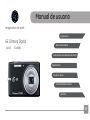 1
1
-
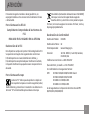 2
2
-
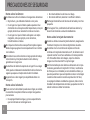 3
3
-
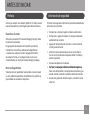 4
4
-
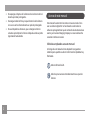 5
5
-
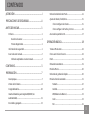 6
6
-
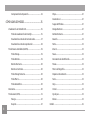 7
7
-
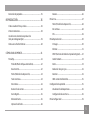 8
8
-
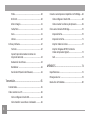 9
9
-
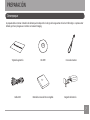 10
10
-
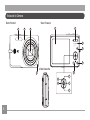 11
11
-
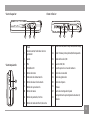 12
12
-
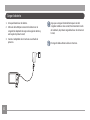 13
13
-
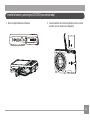 14
14
-
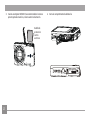 15
15
-
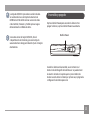 16
16
-
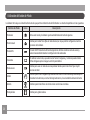 17
17
-
 18
18
-
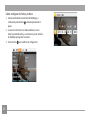 19
19
-
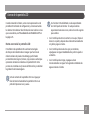 20
20
-
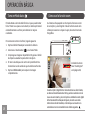 21
21
-
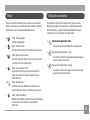 22
22
-
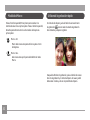 23
23
-
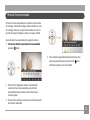 24
24
-
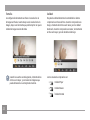 25
25
-
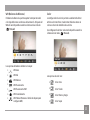 26
26
-
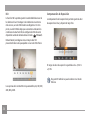 27
27
-
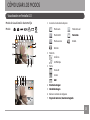 28
28
-
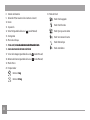 29
29
-
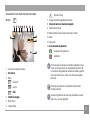 30
30
-
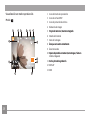 31
31
-
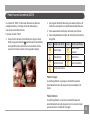 32
32
-
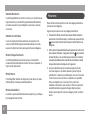 33
33
-
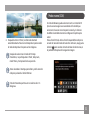 34
34
-
 35
35
-
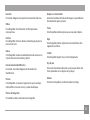 36
36
-
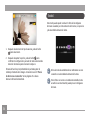 37
37
-
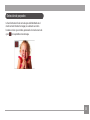 38
38
-
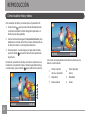 39
39
-
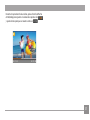 40
40
-
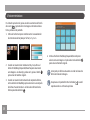 41
41
-
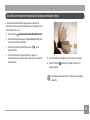 42
42
-
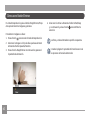 43
43
-
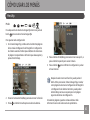 44
44
-
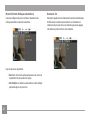 45
45
-
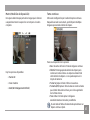 46
46
-
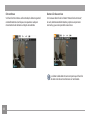 47
47
-
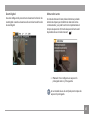 48
48
-
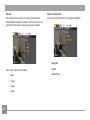 49
49
-
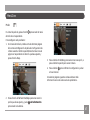 50
50
-
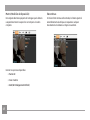 51
51
-
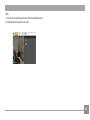 52
52
-
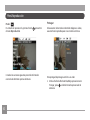 53
53
-
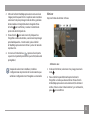 54
54
-
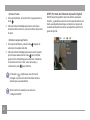 55
55
-
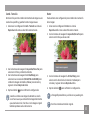 56
56
-
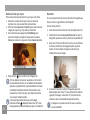 57
57
-
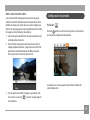 58
58
-
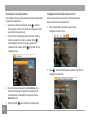 59
59
-
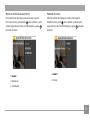 60
60
-
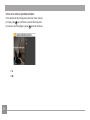 61
61
-
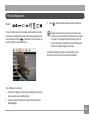 62
62
-
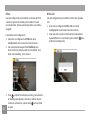 63
63
-
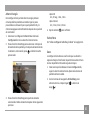 64
64
-
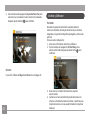 65
65
-
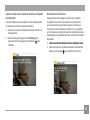 66
66
-
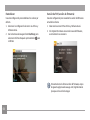 67
67
-
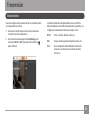 68
68
-
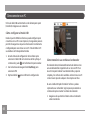 69
69
-
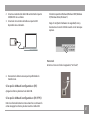 70
70
-
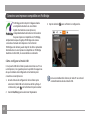 71
71
-
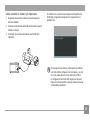 72
72
-
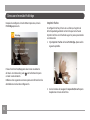 73
73
-
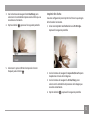 74
74
-
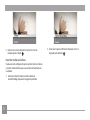 75
75
-
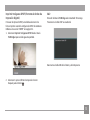 76
76
-
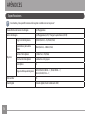 77
77
-
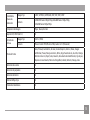 78
78
-
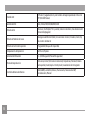 79
79
-
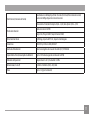 80
80
-
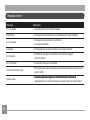 81
81
-
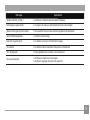 82
82
-
 83
83
-
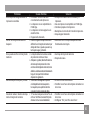 84
84
-
 85
85
General E1450W Manual de usuario
- Categoría
- Medir, probar
- Tipo
- Manual de usuario
Artículos relacionados
-
General Q1455 Manual de usuario
-
General J1456W Instrucciones de operación
-
General A1456W Manual de usuario
-
General J1470S Manual de usuario
-
General X400 Guía del usuario
-
General E1255W Manual de usuario
-
General G5WP Manual de usuario
-
General E1680W Instrucciones de operación
-
General J1458W Instrucciones de operación
-
General E1480W Guía del usuario